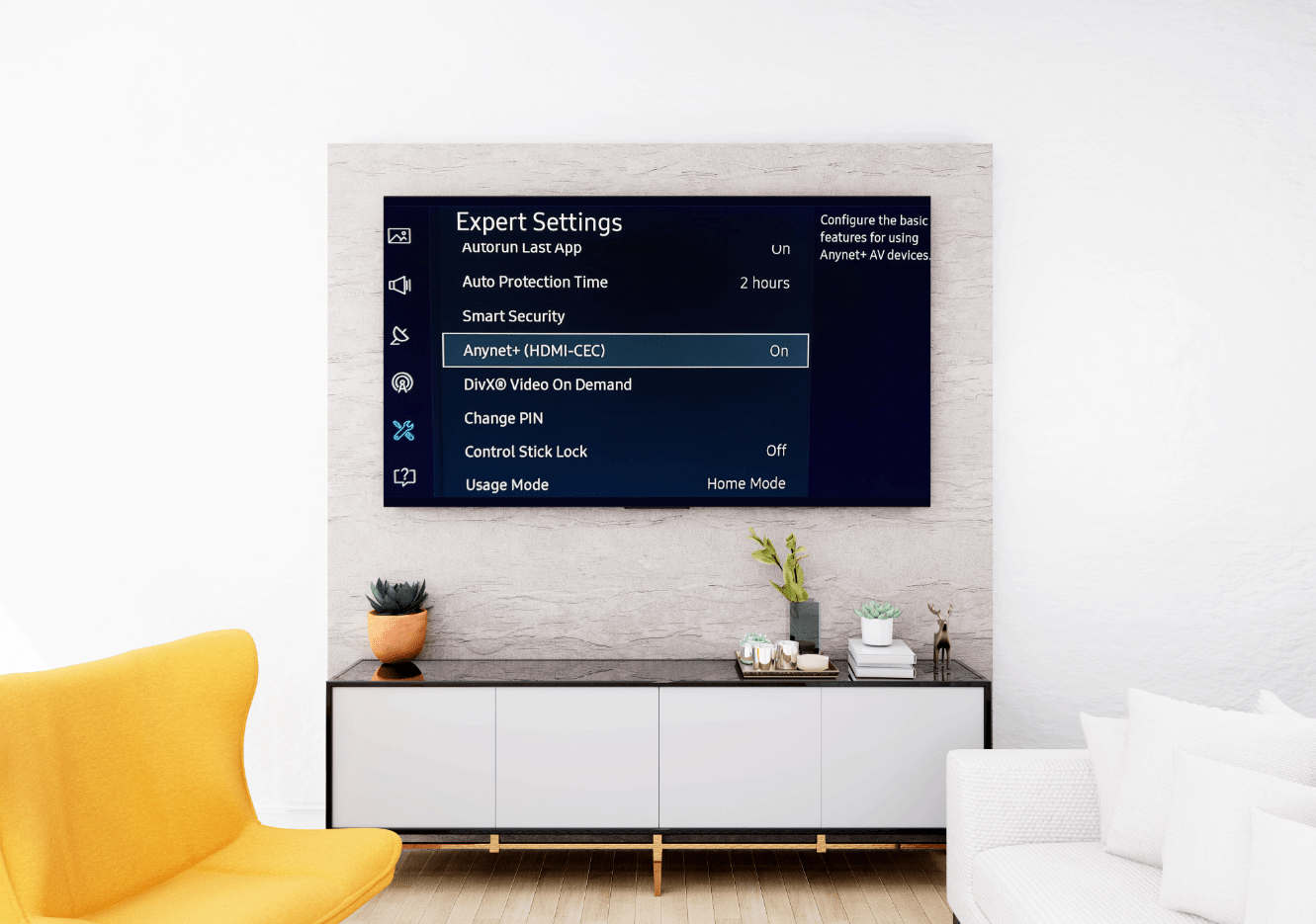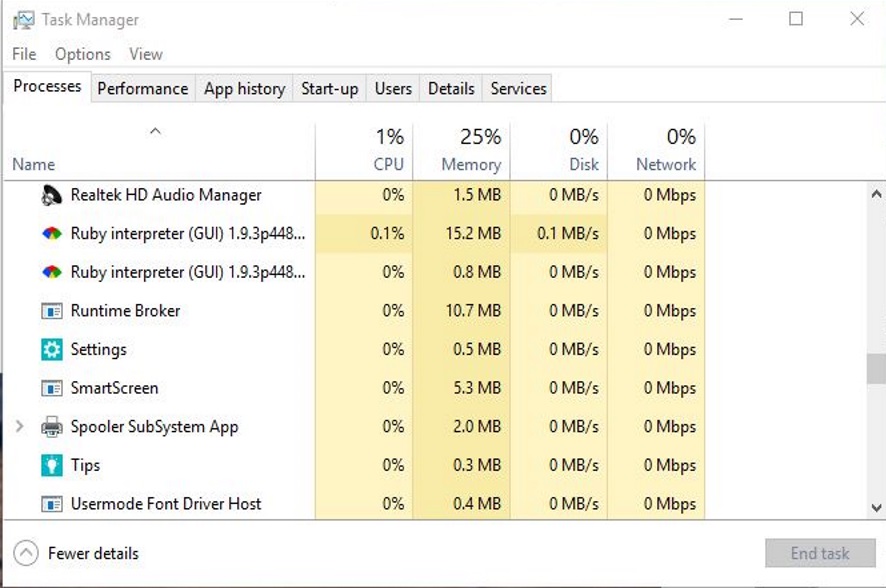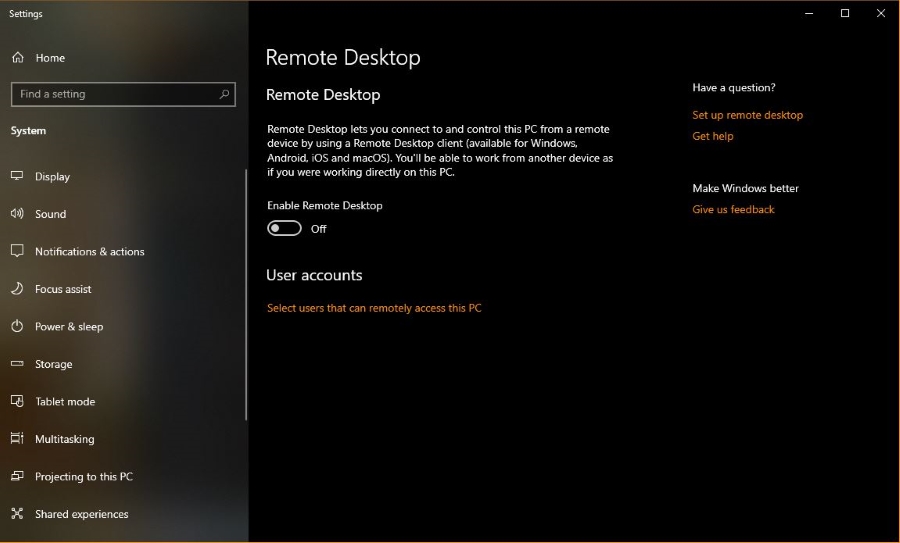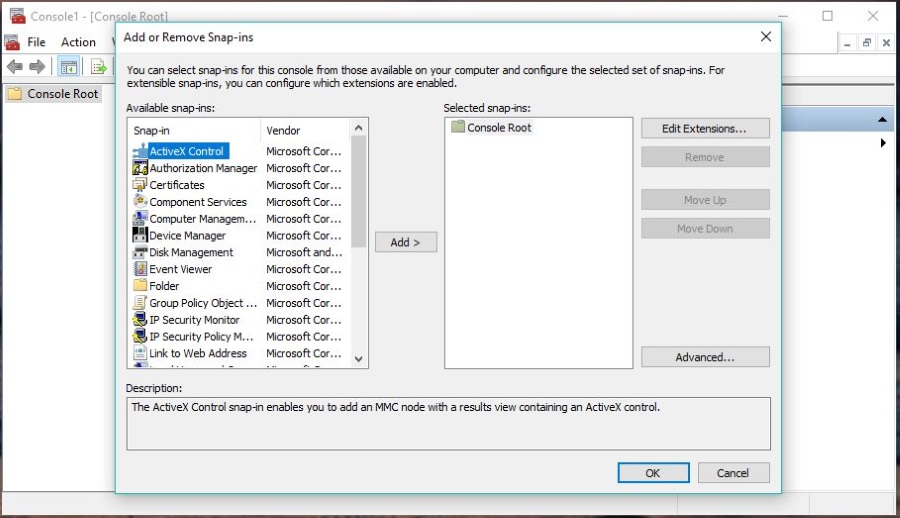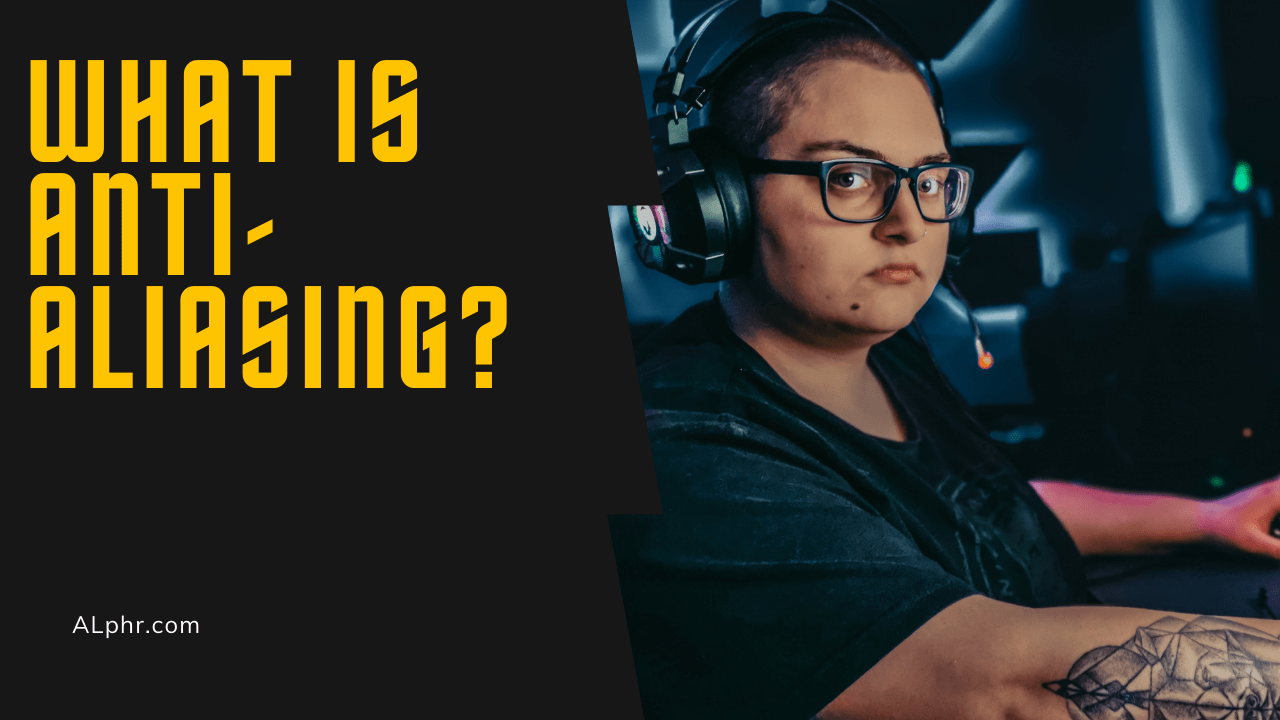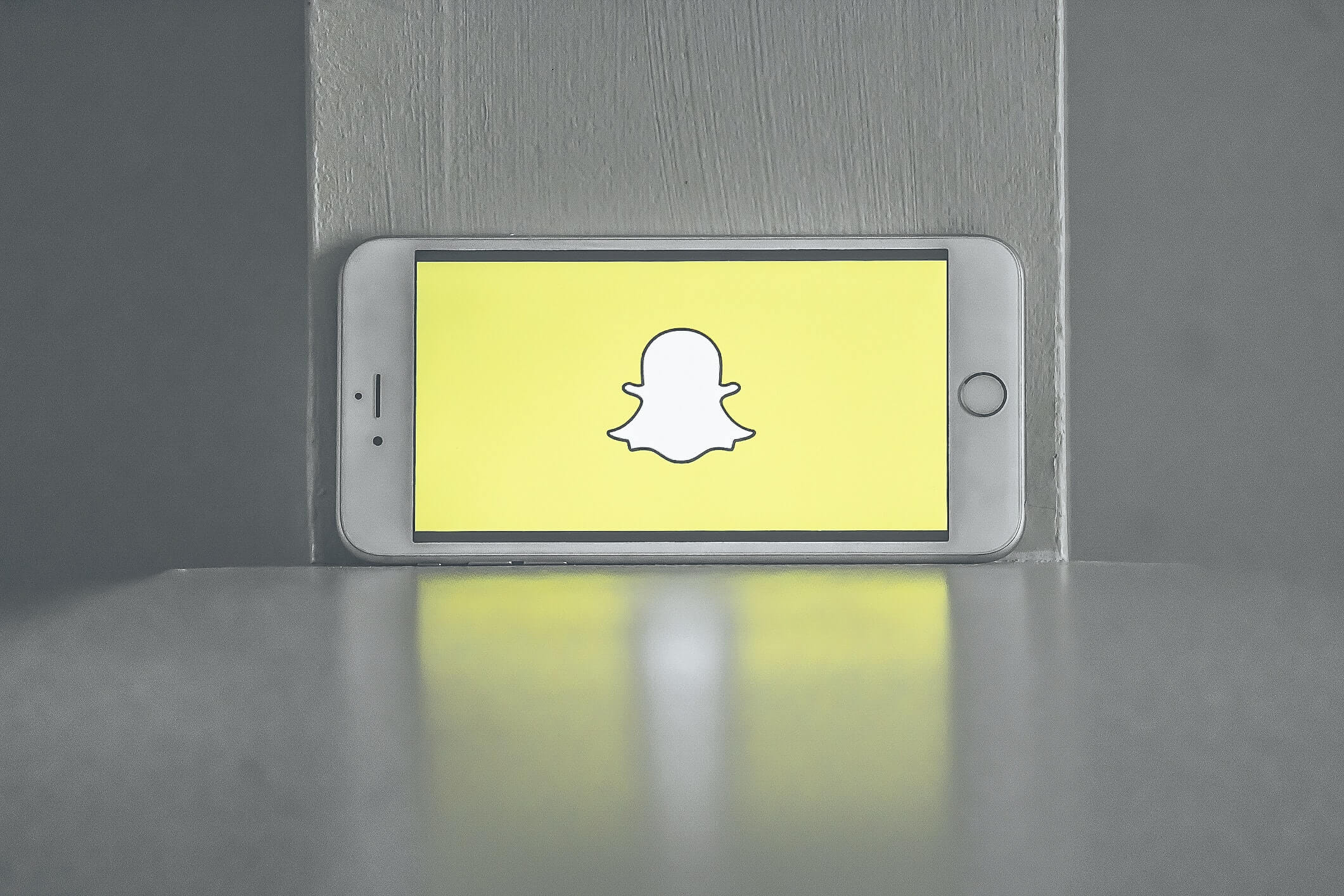Если вы гордый новый владелец смарт-телевизора Element, вам захочется узнать, как загрузить на него приложения, выполнить обновления и выполнить все функции администратора, прежде чем вы сможете смотреть. Это руководство проведет вас через весь процесс, включая то, как добавлять и обновлять приложения на Element smart TV.

Руководство по эксплуатации для большинства смарт-телевизоров Element нормальное, но не содержит излишних подробностей. Это одно из тех руководств, которые призваны охватить как можно больше ситуаций и типов пользователей. Это нормально, но может оставить в покое некоторых новых владельцев телевизоров. Об этом мы и поговорим здесь.
Я расскажу вам, как обновить телевизор, добавить приложения и обновить эти приложения. Три основных дела, которые вы захотите сделать, как только все подключите.

Обновление вашего Element Smart TV
Чтобы иметь возможность использовать интеллектуальную часть вашего Element Smart TV, вам нужно будет следовать мастеру начальной настройки, который проведет вас через подключение к Ethernet или Wi-Fi, регистрацию телевизора, проверку сетевого подключения и выполнение базовой настройки. Обновление телевизора часто является частью этой первоначальной настройки, но вам все равно нужно будет знать, как это сделать позже.
У некоторых моделей телевизоров будет другое расположение меню. Если вы не видите точное название или навигацию, как здесь, не волнуйтесь, просто поищите что-нибудь похожее.
Чтобы обновить телевизор:
- Включите телевизор и нажмите кнопку «Меню» на пульте дистанционного управления.
- Выберите Настройки ТВ в главном меню.
- Выберите Поддержка и обновление программного обеспечения.
На некоторых моделях телевизоров в меню обновления есть Общие и Обновление ПО. В зависимости от того, когда вы в последний раз выполняли обновление, это может занять несколько минут. Вы можете увидеть индикатор выполнения или процентный счетчик, показывающий, как далеко должен пройти процесс до завершения.
Иногда вы увидите, что это не работает по какой-либо причине, и обновление будет либо частично завершено и зависнет, либо вообще не удастся. В этом случае вы можете выполнить обновление вручную с помощью USB-накопителя. Это включает в себя загрузку файла прошивки из Element, его копирование на USB-накопитель и установку на телевизор.
К сожалению, URL-адрес не является общедоступным, поэтому вам нужно связаться со службой поддержки клиентов Element, чтобы получить его.
Обновите Element Smart TV с помощью USB:
- Позвоните в службу поддержки клиентов Element и получите URL-адрес прошивки для своего телевизора.
- Загрузите его на свой компьютер.
- Отформатируйте USB-накопитель и скопируйте на него прошивку.
- Подключите USB-накопитель к телевизору.
- Выберите «Настройки» и «Общие» с помощью пульта дистанционного управления.
- Выберите в меню пункт «Обновление ПО USB».
Телевизор должен прочитать ваш USB-накопитель, найти файл и соответствующим образом обновить прошивку. Почему не публикуется URL-адрес прошивки, я не знаю, но насколько мне известно, это не так.

Добавление приложений на Element Smart TV
Добавление приложений - это обычно второе, что вы делаете при распаковке нового Smart TV, но с Element вам не повезло. Встроенные приложения в значительной степени подходят для телевизоров Element, поэтому, если у вас есть только YouTube и Netflix, это, вероятно, все, что у вас есть. Насколько я могу судить, доступно всего несколько приложений: Netflix, YouTube, VUDU, AccuWeather, Pandora и Toon Toggles.
К тому времени, как вы это прочитаете, все может измениться, но это все, что у E2SW5018, которое я тестировал, есть в наличии прямо сейчас.
Обновление приложений на Element Smart TV
Обновление приложений на Element smart TV происходит либо автоматически, либо при обновлении прошивки телевизора. Отдельного варианта обновления приложений нигде не встречал. В руководстве просто говорится об обновлениях телевизора и использовании приложений, поэтому, предположительно, обновите телевизор, а также обновите приложения.
Это:
- Включите телевизор и нажмите кнопку «Меню» на пульте дистанционного управления.
- Выберите Настройки ТВ в главном меню.
- Выберите Поддержка и обновление программного обеспечения.
Если вы уже сделали это во время чтения этой статьи, нет необходимости делать это снова. Ваши приложения уже должны быть обновлены.
Было бы неплохо иметь больше приложений для Smart TV Element, но для моих нужд достаточно YouTube и Netflix. Я уверен, что для других моделей телевизоров доступны и другие приложения, но главное преимущество телевизоров Element - это цена. Немногие другие смарт-телевизоры доступны за такие деньги, поэтому где-то должен быть компромисс!
Знаете ли вы о конкретном варианте обновления приложения на Element Smart TV? Знаешь, как добавить больше приложений? Сообщите нам ниже, если вы это сделаете!